Anda masih belum tahu caranya untuk menghapus background foto secara online? Disini admin mau kasih tahu Tutorial Menghapus Background Foto Online Di PC Dan Handphone. Simak penjelasannya dibawah ini.
Jika Anda berbicara tentang teknologi yang ada saat ini, Anda pasti akan melihat banyak kemajuan.
Seperti sekarang ini, kita memiliki akses ke segala macam teknik canggih yang tentunya tidak ada pada zaman dahulu.
Di sini, admin akan memberi tahu Anda tutorial menghapus background foto secara online.
Beberapa menggunakan aplikasi dan beberapa tidak, dan Anda dapat memilih aplikasi mana yang akan digunakan.
Tutorial Menghapus Background Foto Menggunakan Google Di Handphone
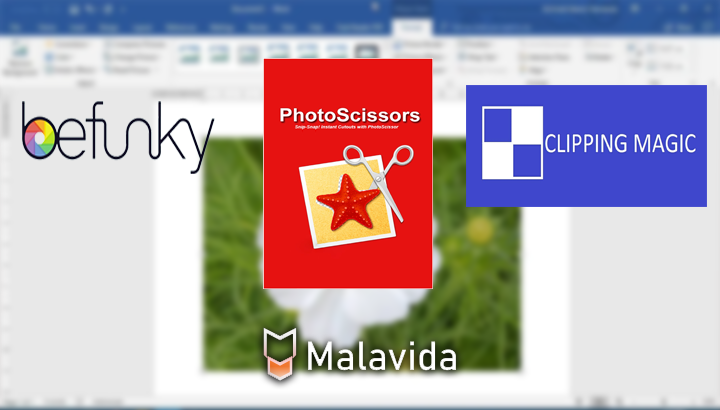
Pertama, admin ingin menunjukkan cara menghapus Background hanya menggunakan Google. Ya. Anda tidak perlu mengunduh atau menginstal aplikasi terlebih dahulu. Kunjungi saja situsnya.
Beberapa situs bisa melakukan penghapusan background pada foto. Ini juga gratis, jadi jangan khawatir. Bahkan untuk situs, alat ini memiliki banyak keunggulan.
Jadi nanti bisa edit atau hapus fotonya dan jadi keren tanpa merubah kualitasnya. Simak pembahasannya di bawah ini.
BeFunky
Website yang bernama BeFunky ini merupakan website yang bisa Anda gunakan untuk menghapus background foto.
Situs ini mudah digunakan, kalian tidak berpikir sulit dan jadi jika Anda benar-benar ingin mencoba situs ini, jangan khawatir.
Situs ini tidak hanya dapat menghapus background tetapi juga membuat kolase foto dan banyak lagi.
Berikut adalah langkah-langkah yang dapat Anda gunakan di situs BeFungky.
- Pertama, buka situs web “https://www.befunky.com/” dari browser perangkat Anda.
- Sudah di halaman website, pilih Start > Edit Photo.
- Dalam hal ini, klik Open> Computer lagi dan pilih foto yang latar belakangnya ingin Anda hapus.
- Klik Buka untuk memilih foto.
- Setelah selesai mengedit foto, Anda dapat memilih Simpan untuk menyimpan foto.
- Cukup pilih “Simpan> Komputer” dan selesai.
Edit Photo For Free
Anda juga dapat menggunakannya Edit Photo For Free sebagai referensi untuk menghapus background pada foto.
Di situs ini, Anda dapat membuat foto yang sangat indah tanpa meninggalkan latar belakang apa pun. Dengan cara ini, Anda dapat dengan mudah menambahkan warna lain dan background warna lain.
Ada keterampilan lain di situs ini, tetapi seharusnya sangat berguna bagi Anda, yaitu mengompres foto. Oleh karena itu, Anda dapat mengurangi ukuran foto agar sesuai dengan kebutuhan Anda.
Anda dapat dengan mudah menggunakan langkah-langkah berikut untuk mengedit background foto Anda.
- Pertama, buka situs “editphotosforfree.com” di browser Anda.
- Kemudian pilih Hapus latar belakang dari gambar di halaman.
- Sekarang, ketika Anda menemukan foto, klik Pilih dari Foto untuk memilih foto, lalu klik Buka.
- Tunggu saja prosesnya dan Anda dapat mengunduhnya saat hasilnya ditampilkan.
- Klik untuk mengunduh.”
- Selesai
Photoscissors
Situs terakhir yang dapat Anda gunakan untuk mengedit foto Anda adalah Photoscissors.
Situs ini akan cepat dan mudah digunakan. Ya, jangan remehkan kecepatan pengeditan situs ini. Anda tidak perlu menunggu terlalu lama untuk melihat hasil editnya.
Anda juga dapat menemukan banyak fitur hebat yang tersedia di situs ini dan Anda nantinya dapat mengedit foto menggunakan gaya pengeditan lain dan hasilnya tidak akan mengecewakan.
Berikut adalah langkah-langkah untuk menghapus background di situs Photocissor
- Jika Anda sudah mengunjungi website “photocissors.com”, klik “Upload Gambar” sekarang.
- Cukup klik Buka dan pilih foto yang ingin Anda edit.
- Tunggu hingga situs diproses. Setelah selesai nanti, Anda akan melihat dua foto identik dengan latar belakang berbeda, yaitu dengan latar belakang dihapus.
- Jika terlihat bagus dan Anda menyukainya, klik Unduh.
- Selesai.
Tutorial Menghapus Background Foto Online Di PC
Tidak hanya smartphone saja, tetapi menghapus background juga bisa diperangkat PC. Kalau belum tahu, simak dibawah ini cara menghapus background secara online di PC.
Caranya sama seperti smartphone, hanya saja ukurannya yang agak sedikit membesar.
Adobe Spark Background Removal
Situs ini bernama Adobe Spark Background Removal, adalah situs yang dapat Anda gunakan untuk menghapus background foto di PC.
Situs ini memungkinkan Anda untuk mengedit video dengan aman dan nyaman nantinya, sehingga Anda dapat membuat foto berkualitas tinggi dan situs ini juga memiliki banyak template pengeditan yang bagus.
Berikut langkah-langkah mengedit fotonya:
- Buka situs “spark.adobe.com” dan pilih “Unggah Gambar”.
- Jika Anda memilih foto untuk diedit dan klik Buka, semuanya.
- Kemudian tunggu proses pengeditan di website Anda selesai. Setelah pengeditan selesai, hasilnya akan ditampilkan.
- Segera setelah Anda melihat hasilnya, Anda dapat mengklik Unduh.
- Selesai
Clipping Magic
Clipping Magic adalah situs yang menawarkan segala macam fitur keren dan lengkap. Oleh karena itu, jika Anda ingin menggunakan situs ini, Anda dapat membuat atau melakukan pengeditan foto sekeren yang Anda suka.
Metode yang tersedia juga sederhana. Silakan kunjungi situsnya dan ikuti langkah-langkah dibawah ini.
- Jika Anda memilih “Unggah gambar”, silakan kunjungi “clippingmagic.com”.
- Pilih foto yang ingin Anda edit dan klik Buka.
- Anda akan melihat dua foto, yang asli dan yang diedit.
- Jika Anda ingin melakukan pengeditan tambahan, Anda dapat menggunakan semua alat yang tersedia.
- Klik “Unduh” jika Anda mau.
- Selesai.
Tutorial Menghapus Background Foto Di Photoshop
Selain cara menghapus background dari situs web, Anda juga dapat melakukannya menggunakan aplikasi Photoshop.
Jika Anda belum menginstal aplikasi photoshop, Anda hanya tinggal mengklik link nya “DISINI“
Dibawah ini adalah cara menggunakan Photoshop:
- Buka aplikasi Photoshop, klik Open, dan masukkan langsung gambar yang ingin Anda edit.
- Anda dapat membuka kunci layer foto dengan mengklik Layers> Background Layer.
- Pilih bagian Alat di sebelah kiri dan klik Alat Tongkat Sihir.
- Jika demikian, klik foto yang ingin Anda edit dan Anda akan melihat garis putus-putus hitam.
- Tekan dan tahan tombol keyboard “Hapus”.
- Setelah beberapa saat, latar belakang foto menghilang dan Anda dapat menghapus garis putus-putus dengan mengklik Select > Deselect.
- Klik Ctrl + S untuk menyimpan.
- Silakan pilih lokasi untuk disimpan.
- Selesai
Itulah beberapa tutorial untuk menghapus background yang bisa admin jelaskan semoga bermanfaat bagi Anda dan jangan lupa untuk mencobanya.
Artikel Lainnya:




